DocumentDB - Konfiguracja środowiska
Firma Microsoft udostępnia bezpłatną wersję programu Visual Studio, która zawiera również SQL Server i można ją pobrać z witryny https://www.visualstudio.com
Instalacja
Step 1- Po zakończeniu pobierania uruchom instalator. Zostanie wyświetlone następujące okno dialogowe.

Step 2 - Kliknij przycisk Instaluj, aby rozpocząć proces instalacji.
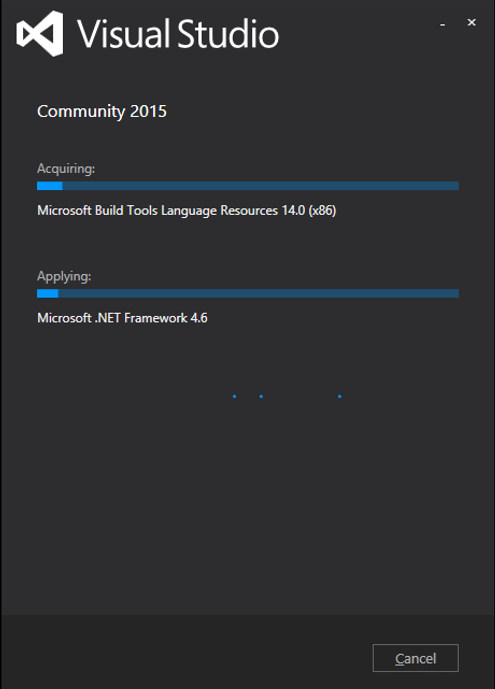
Step 3 - Po pomyślnym zakończeniu procesu instalacji zostanie wyświetlone następujące okno dialogowe.
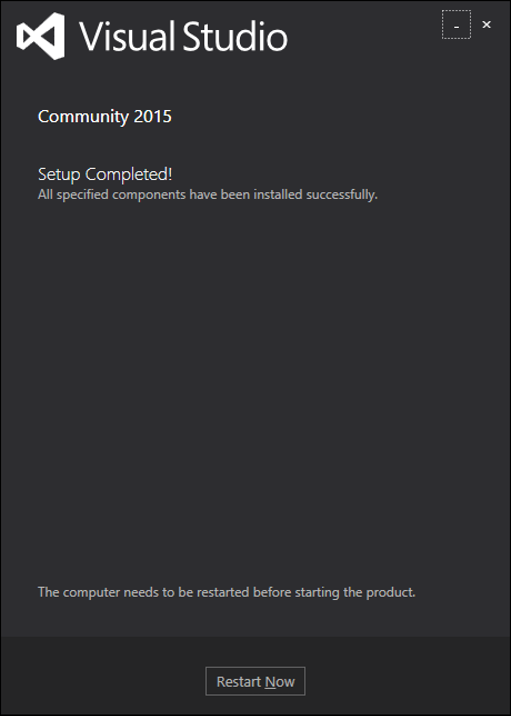
Step 4 - Zamknij to okno dialogowe iw razie potrzeby uruchom ponownie komputer.
Step 5- Teraz otwórz Visual studio z menu Start, które otworzy poniższe okno dialogowe. Po raz pierwszy zajmie to trochę czasu tylko na przygotowanie.
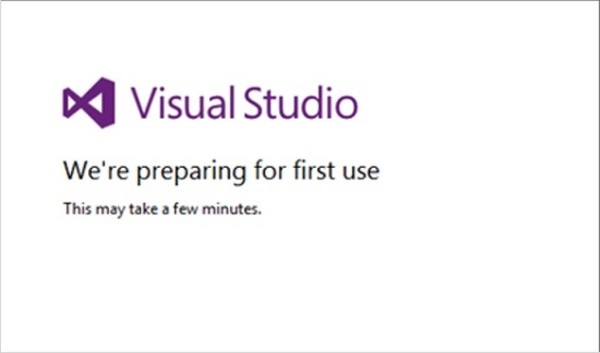
Po zakończeniu zobaczysz główne okno programu Visual Studio.

Step 6 - Stwórzmy nowy projekt z Plik → Nowy → Projekt.
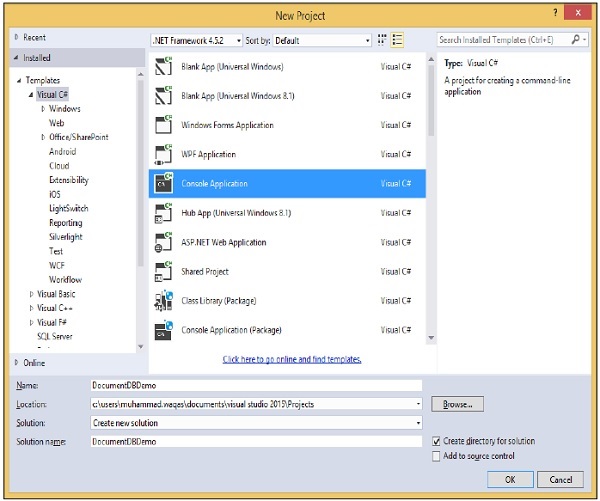
Step 7 - Wybierz aplikację konsolową, wprowadź DocumentDBDemo w polu Nazwa i kliknij przycisk OK.
Step 8 - W Eksploratorze rozwiązań kliknij projekt prawym przyciskiem myszy.
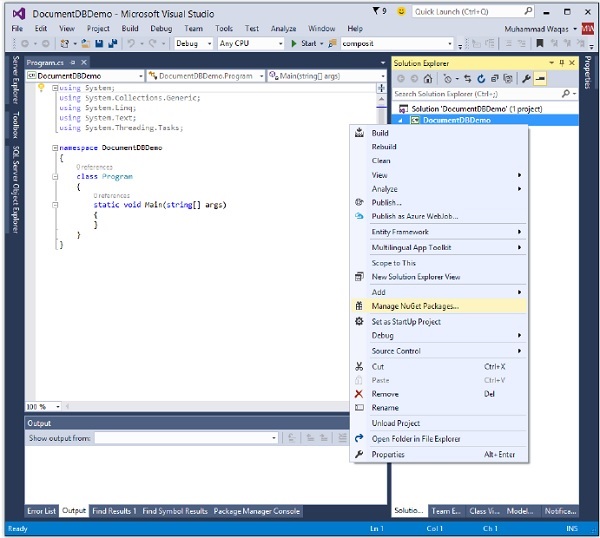
Step 9 - Wybierz opcję Zarządzaj pakietami NuGet, co spowoduje otwarcie następującego okna w programie Visual Studio i w polu wprowadzania wyszukiwania w trybie online wyszukaj bibliotekę klienta usługi DocumentDB.
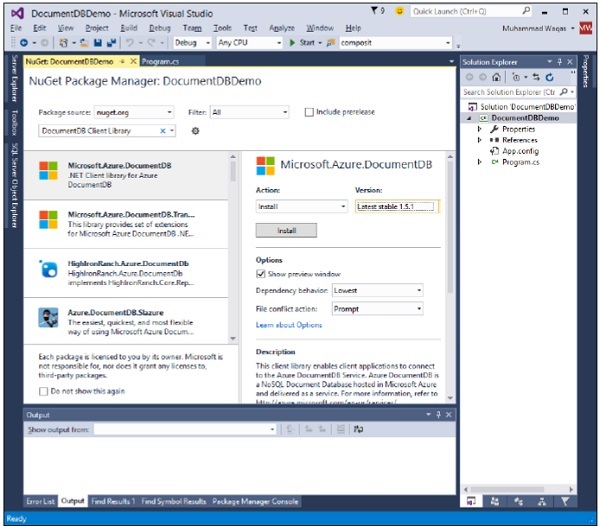
Step 10 - Zainstaluj najnowszą wersję, klikając przycisk instalacji.

Step 11- Kliknij „Akceptuję”. Po zakończeniu instalacji zobaczysz komunikat w oknie wyjściowym.
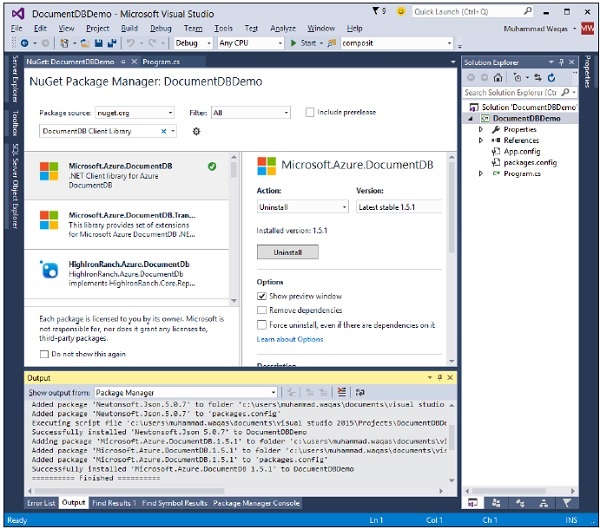
Teraz możesz rozpocząć swoją aplikację.